
Convertir sin esfuerzo Word a PDF en iPhone: una guía fácil de usar

Convertir archivos de Word a PDF antes de compartirlos con otros es beneficioso. No solo el formato de archivo de Word Doc permanecerá intacto, sino que también puede proteger su archivo PDF con una contraseña para la seguridad de sus archivos. Por lo tanto, es importante saber cómo convertir Word a PDF en iPhone. Afortunadamente, es fácil y mostraremos algunas formas más fáciles de hacerlo. Sigue leyendo.
Convertir Word a PDF en iPhone es pan comido. Lo bueno es que no requiere una aplicación adicional. Con solo la aplicación Archivos, que viene preinstalada en todas las últimas versiones de iOS, está a unos pasos de crear el PDF.
La aplicación es de uso gratuito y se puede descargar fácilmente desde la App Store. Sin embargo, debe asegurarse de que el archivo que desea convertir se guarde en la aplicación Archivos guardándolo en la aplicación. Después de eso, ahora puede comenzar a convertir Word a PDF en iPhone haciendo esto:
Paso 1. Inicie la aplicación Archivos desde la pantalla de inicio y, a continuación, haga clic en Examinar. Diríjase a la carpeta concreta en la que se guarda el documento.
Paso 2. Haga clic en el archivo para abrirlo dentro de la aplicación Archivos. A continuación, elija Compartir e imprimir en la hoja Compartir. Pellizca el documento con los dos dedos.
Paso 3. Haga clic en el botón Compartir para seleccionar Guardar en archivos, seleccione una ubicación para guardar su archivo y presione Guardar. Ahora ha convertido con éxito su documento de Word a PDF con solo una aplicación iOS Files.

Lecturas adicionales:
Cómo convertir un documento de Microsoft Word a PDF: rápido y eficiente
[Consejos útiles para la oficina] Cómo escanear un documento a PDF en 5 sencillos métodos
Atajos es una aplicación visual diseñada por Apple para dispositivos iOS , iPad, Macy relojes Apple. Permite a los usuarios crear macros para ejecutar operaciones específicas en los dispositivos. Además, también puede convertir documentos de Word a PDF con él. La aplicación tiene un acceso directo de conversión de PDF disponible en su galería. Después de agregar los accesos directos al dispositivo, puede acceder a él desde la hoja para compartir y luego convertir documentos de Word, sitios web, fotos, etc., en PDF. Consulte los pasos a continuación sobre cómo editar un documento PDF en iPhone a través de la aplicación Dortcuts:
Paso 1. Dirígete a la aplicación Accesos directos en tu dispositivo, luego haz clic en el ícono de la Galería en la esquina inferior derecha.
Paso 2. Busque PDF y, a continuación, haga clic en el botón Crear acceso directo a PDF . Cuando se le solicite, haga clic en el botón Agregar acceso directo .
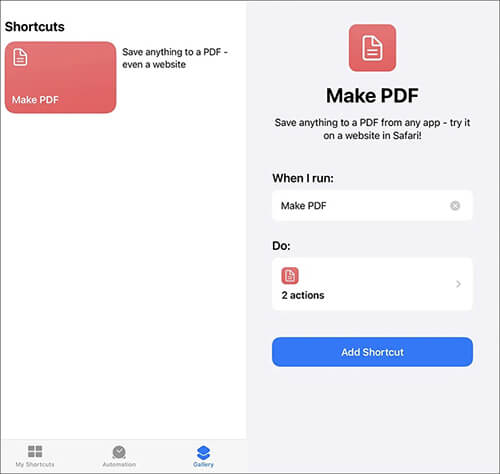
Paso 3. Inicie la aplicación Archivos y abra un documento de Word que desee convertir.
Paso 4. Haga clic en el botón Compartir y elija Crear PDF.
Paso 5. Después de convertir su documento, haga clic en el botón Compartir nuevamente. Ahora presione Guardar en archivos, elija una ubicación y luego presione Guardar.
Dado que existe una aplicación de Microsoft Word para dispositivos Apple, convertir cualquier archivo Doc a PDF será más fácil. Esta aplicación de confianza le permite crear, ver, editar o compartir archivos con otros de manera fácil y rápida. Puede enviar, editar o ver los documentos de Office adjuntos a su correo electrónico solo desde su dispositivo móvil. Simplemente instale la aplicación Microsoft Word en su iPhone y comience a crear los archivos PDF. Estos son los pasos sobre cómo guardar Doc como PDF en iPhone usando la aplicación Microsoft Word:
Paso 1. Si no ha instalado la aplicación Microsoft Word en su iPhone, descárguela de la App Store. Abra la aplicación, luego proceda a abrir su archivo de documento de Word.
Paso 2. Haga clic en el menú de tres puntos en la esquina superior derecha y elija la opción Exportar . A continuación, pulsa Formato PDF .
Paso 3. Elige la ubicación y pulsa Exportar.
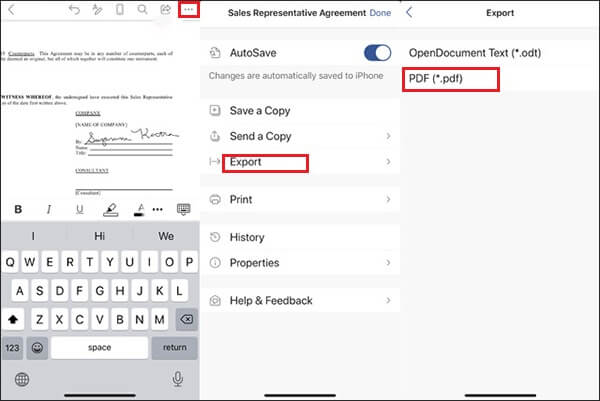
Además de Microsoft Word, también puede usar la aplicación Apple Pages para convertir archivos de un formato de archivo a otro. La aplicación Pages también está disponible gratuitamente para descargar desde App Store. Es una forma conveniente de crear archivos PDF. A continuación, te explicamos cómo guardar un documento como PDF en el iPhone con la aplicación Pages:
Paso 1. Descarga la aplicación Pages y ejecútala. Ahora haz clic en la opción Examinar y elige tu documento de Word.
Paso 2. Haga clic en el botón Más con tres puntos en la parte superior derecha y presione Exportar.
Paso 3. Seleccione el formato PDF de la lista de opciones. A continuación, haga clic en Exportar y se mostrará la hoja para compartir.
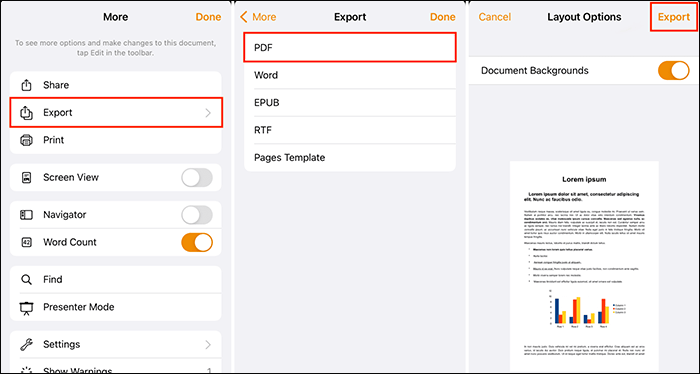
Paso 4. Elija la opción Guardar en archivos de Compartir hoja. Una vez hecho esto, busque la ubicación para guardar su archivo creado y presione Guardar.
Te puede interesar:
Conversión de PDF sin esfuerzo: Cómo guardar Google Docs como PDF en iPhone
Cómo convertir Word a PDF gratis sin conexión y en línea: fácil de resolver
Hoy en día, existen numerosas herramientas en línea para ayudar a procesar documentos digitales. Una herramienta que puede ayudar es PDF Candy, un servicio en línea que convierte fácilmente libros electrónicos, imágenes y documentos a PDF. A continuación se muestran los pasos para usar PDF Candy para convertir Word a PDF en iPhone:
Paso 1. Abra un navegador en su iPhone y vaya al sitio de PDF Candy. Cuando esté allí, haga clic en la pestaña Agregar archivos para cargar el documento.
Paso 2. La herramienta importará inmediatamente los archivos al servicio y comenzará a crear archivos PDF automáticamente. Espere a que finalice el proceso y presione Descargar archivos después de la conversión.
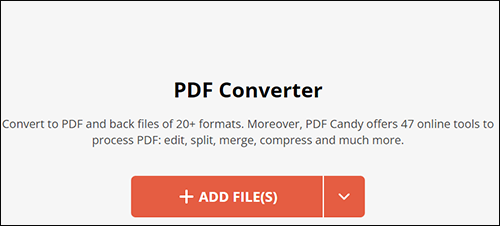
¿Qué pasa si quieres convertir documentos en un ordenador? Coolmuster Word to PDF Converter puede ser de gran ayuda en este caso. Por lo tanto, si quieres crear increíbles archivos PDF de buena calidad, no te preocupes más. Aquí tienes la súper herramienta que hace el proceso de conversión a la perfección. Viene con muchas características que pueden facilitar su proceso de conversión. La interfaz de usuario también es fácil de usar, por lo que no le resultará difícil navegar.
Con la función de conversión por lotes, no está limitado a los archivos que puede convertir a la vez. No importa el número o el tamaño de sus archivos, puede utilizar esta herramienta cómodamente. Las opciones de personalización también están disponibles para ayudar a los usuarios a cambiar sus archivos de salida.
Características principales:
A continuación se detallan los pasos para convertir sus documentos de Word a PDF en una computadora:
01Instale el programa en la computadora y ejecútelo. Busque los botones Agregar archivo o Agregar carpeta y haga clic en cualquiera de los botones.

02Sus archivos se importarán instantáneamente a la interfaz de la herramienta. Antes de convertir los archivos, personalice la salida ajustando el tamaño de la página, los márgenes, etc.

03Presione Iniciar y espere a que comience la conversión. Tus archivos PDF se crearán en unos segundos y podrás compartirlos como quieras.

Aprende más:
Transformación de documentos sin esfuerzo: Convertir Word a PDF con iLovePDF
[Guía fácil] Convertir Word a PDF a través de Adobe Acrobat y alternativas
Así es como convertir Word a PDF en iPhone. Es un procedimiento sencillo que no necesita que seas un experto; solo unos pocos ajustes en su iPhone y estará listo para comenzar. Con estos métodos, deberías crear archivos PDF sin problemas y sin esfuerzo.
Si bien los métodos proporcionados son los mejores para crear algunos archivos PDF para cualquier necesidad, es posible que a veces desee convertir los documentos en una computadora. Coolmuster Word to PDF Converter es un excelente software para el trabajo. Es la herramienta más buscada que nunca defrauda. Permite a los usuarios convertir archivos Doc a PDF sin demora, al tiempo que garantiza la calidad.
Artículos relacionados:
Solución sobre la marcha: convertidor de Word a PDF sin conexión para conversiones rápidas
¿Cómo guardar un documento de Google como PDF? [Computadora y dispositivo móvil]
[Soluciones fáciles de oficina] Cómo convertir DOCX a PDF - 6 métodos
Del texto a la magia portátil: clasificación de los mejores convertidores de Word a PDF
Cómo guardar un documento de Word como PDF en sistemas Windows y Mac
Converting Magic: Cómo enviar un documento de Pages como PDF como un profesional





